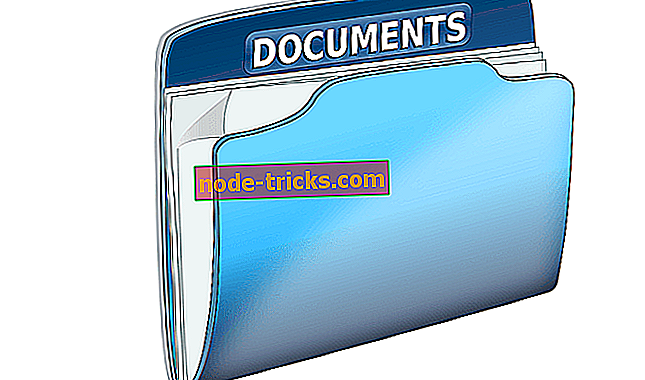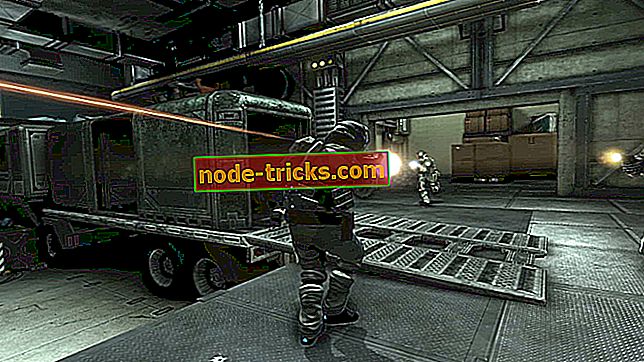Oprava: Xbox One chyba „Nastavenia siete blokujú chat“
Zatiaľ čo hrá hry pre viacerých hráčov online, mnohí používatelia majú tendenciu používať stranícky chat na komunikáciu. To je skvelá funkcia, ktorá vám umožní ľahko komunikovať so svojimi priateľmi v hre, ale niekedy sa môžu vyskytnúť problémy s touto funkciou. Hlásenia používateľov Sieťové nastavenia blokujú chybové hlásenia o rozhovoroch na stránkach Xbox One a dnes vám ukážeme, ako tento problém vyriešiť.
Xbox Jedna chyba „Nastavenia siete blokujú chat“, ako ju opraviť?
Oprava - “Nastavenia siete blokujú chat” Xbox One chyba
Riešenie 1 - Skontrolujte, či je NAT nastavený na Open
Ak chcete vyriešiť problém so stránkovým chatom a sieťovými nastaveniami, musíte zabezpečiť, aby bol váš typ NAT nastavený na možnosť Otvoriť. K dispozícii sú tri typy NAT: Strict, Moderate a Open, a aby ste si mohli vychutnať online multiplayer, musíte nastaviť typ NAT na Open. V skutočnosti, ak chcete používať chat, odporúčame, aby ste vy aj váš priateľ nastavili typ NAT na Open. Ak chcete zobraziť typ NAT, postupujte takto:
- Prejdite na položku Nastavenia> Všetky nastavenia .
- Vyberte položku Sieť> Nastavenia siete .
- Vyhľadajte voľbu typu NAT.
Ak je váš typ NAT nastavený na hodnotu Stredný alebo Prísny, musíte ho nastaviť na možnosť Otvoriť. Môžete to urobiť presmerovaním portov pomocou DMZ alebo UPnP. Vysvetlili sme, čo každá z týchto funkcií vo vašej sieti stojí za portom obmedzeným článkom NAT, takže si ho určite prečítajte. Vzhľadom k tomu, port forwarding, DMZ a UPnP sú pokročilé funkcie, nezabudnite skontrolovať návod na použitie routera pre podrobné pokyny.
Sieťové nastavenia je možné nastaviť pomocou spoľahlivej siete VPN. Dôrazne vám odporúčame nainštalovať CyberGhost VPN a vytvoriť s ním bezpečné spojenie. To vám umožní mať skvelé herné relácie a bude vás v bezpečí pred rôznymi bezpečnostné chyby. Umožní vám tiež prístup k serverom z krajín, kde sú niektoré funkcie lacnejšie alebo zadarmo.
Stiahnite si teraz Cyberghost (momentálne 77% zľava) a zbavte sa týchto nepríjemných chýb pri hraní vašich obľúbených hier.
Riešenie 2 - Zapnite režim Úspora energie
Podľa používateľov môžete opraviť nastavenia siete blokovaním chyby pri konverzácii strán jednoducho zapnutím možnosti Úspora energie. V predvolenom nastavení používa konzola Xbox One možnosť okamžitého zapnutia, ktorá prepne zariadenie Xbox One do pohotovostného režimu.
To je skvelé, ak chcete rýchlo zapnúť Xbox One, ale niektoré problémy s touto funkciou sa môžu vyskytnúť raz za čas. Zdá sa, že táto funkcia môže spôsobiť problémy s NAT, ale mali by ste byť schopní problém vyriešiť jednoducho zapnutím režimu úspory energie. Postupujte takto:
- Stlačte tlačidlo Menu na ovládači Xbox One.
- Prejdite na položku Nastavenia> Napájanie a spustenie .
- V časti Možnosti napájania vyberte režim Napájanie a stlačte tlačidlo A na ovládači.
- Teraz vyberte možnosť Úspora energie .
Zapnutím úsporného režimu sa zariadenie Xbox One úplne vypne a nevypne takmer žiadnu elektrickú energiu. Majte na pamäti, že váš Xbox One sa zapne trochu pomalšie ako predtým pomocou tejto funkcie, ale problém s chatom by mal byť stanovený.
Riešenie 3 - Vypnite konzolu a odpojte napájací kábel
Vaša konzola Xbox One ukladá do pamäte cache všetky druhy dočasných súborov a niekedy sa tieto súbory môžu poškodiť a spôsobiť, že sa objavia tieto a mnohé ďalšie chyby. Ak chcete tento problém vyriešiť, musíte vypnúť zariadenie Xbox One a odpojiť napájací kábel. Môžete to urobiť podľa týchto krokov:
- Stlačením a podržaním tlačidla napájania na zariadení Xbox One ho vypnete.
- Po vypnutí konzoly Xbox One odpojte napájací kábel.
- Udržujte kábel odpojený aspoň jednu minútu.
- Pripojte napájací kábel ku konzole a stlačte vypínač.
Po zapnutí konzoly sa vyrovnávacia pamäť vymaže a chyba v rozhovore s stránkami by sa mala vyriešiť.
Riešenie 4 - Zmeňte nastavenia ochrany osobných údajov a zrušte funkciu Trvalé ukladanie
Vaše nastavenia ochrany osobných údajov môžu niekedy rušiť vaše sieťové pripojenie a spôsobiť, že nastavenia siete blokujú chybové hlásenie o konverzácii strán, ktoré sa zobrazí na zariadení Xbox One. Ak chcete odstrániť túto chybu, postupujte podľa týchto krokov:
- Prejdite na položku Nastavenia a vyberte položku Ochrana osobných údajov a bezpečnosť online .
- Vyberte položku Zobraziť podrobnosti a prispôsobiť .
- Mali by ste vidieť niekoľko stĺpcov. Uistite sa, že každý stĺpec je nastavený na hodnotu Everybody alebo Allow .
Po vykonaní tohto úkonu budete musieť odstrániť trvalé ukladanie. Trvalé ukladanie ukladá súbory, ktoré súvisia s diskami Blu-ray, ale keďže tieto súbory môžu spôsobiť problémy, budete ich musieť odstrániť podľa týchto krokov:
- Otvorte položku Nastavenia a prejdite na položku Disk a Blu-ray .
- Vyberte položku Blu-ray .
- Vyberte možnosť Trvalé ukladanie a vyberte možnosť Vymazať trvalé ukladanie . Tento krok možno budete musieť niekoľkokrát opakovať, aby sa trvalé ukladanie úplne odstránilo.
Riešenie 5 - Skúste reštartovať modem
Keďže sieťová konfigurácia môže spôsobiť, že sa toto chybové hlásenie zobrazí, môžete ho opraviť reštartovaním modemu. Postupujte takto:
- Stlačením vypínača na modeme ho vypnete.
- Keď sa modem vypne, počkajte aspoň 30 sekúnd.
- Opätovným stlačením tlačidla napájania zapnete modem.
- Počkajte, kým sa modem nezapne a skontrolujte, či sa problém nevyriešil.
Ak používate spolu s modemom bezdrôtový smerovač, obidve zariadenia reštartujte podľa vyššie uvedených krokov.
Riešenie 6 - Pridajte svojho priateľa do zoznamu povolených
Podľa niektorých používateľov môžete tento problém vyriešiť jednoducho pridaním priateľa do zoznamu povolených používateľov. Ak to chcete urobiť, musíte vybrať jeho kruh, ohodnotiť ho na 100% a zadať jeho názov a vybrať možnosť Použiť . Potom by sa táto otázka mala úplne vyriešiť.
Riešenie 7 - Zatvorte aplikáciu Party Chat a reštartujte ju
Používatelia oznámili, že tento problém môžete vyriešiť jednoducho zatvorením aplikácie na diskusiu v skupine a opätovným spustením. Po opätovnom spustení aplikácie na konverzáciu strán sa znova pripojte a pozvite všetkých účastníkov. Toto nie je najlepšie riešenie, ale je to slušné riešenie, takže si to určite vyskúšajte.
Riešenie 8 - Zmeňte nastavenia MTU smerovača
Ak chcete opraviť nastavenia siete, blokuje sa chybové hlásenie o rozhovoroch s účastníkmi, možno budete musieť zmeniť nastavenia smerovača. Jednoducho sa prihláste na konfiguračnú stránku vášho smerovača a vyhľadajte nastavenia MTU. Nastavte hodnotu MTU okolo 1458 a uložte zmeny. Potom skontrolujte, či sa problém nevyriešil.
Ak sa vám nepodarí vykonať žiadne úspešné riešenie, odporúčame, aby ste zvážili vážne získanie nového smerovača. Môžete nájsť veľa z nich na internete a odporúčame vám skontrolovať jeho funkcie pred nákupom.
Sieťové nastavenia blokujú chybové hlásenia strany chatu, čo môže spôsobiť problémy s komunikáciou na Xbox One, ale dúfame, že sa vám podarilo tento problém vyriešiť po použití jedného z našich riešení.





![Windows 8, 8.1 nerozpoznáva moju Micro SD kartu [Fix]](https://node-tricks.com/img/fix/886/windows-8-8-1-doesn-t-recognize-my-micro-sd-card-2.jpg)